Ao longo dos anos, o Fitbits Inspire se tornou um item básico na vida de todos. Este rastreador fácil de usar vem equipado com a mais recente tecnologia e recursos para facilitar o monitoramento de sua saúde. Dura até 10 dias e ajuda você a monitorar passos, batimentos cardíacos, calorias queimadas e muito mais. Mas você pode desligar um Fitbit 2 Inspire ou reiniciar o Fitbit Inspire sem o carregador? Leia e siga este artigo até o final para saber como forçar a reinicialização de um Fitbit Inspire 2 e reiniciar meu Fitbit Inspire. Vamos começar!
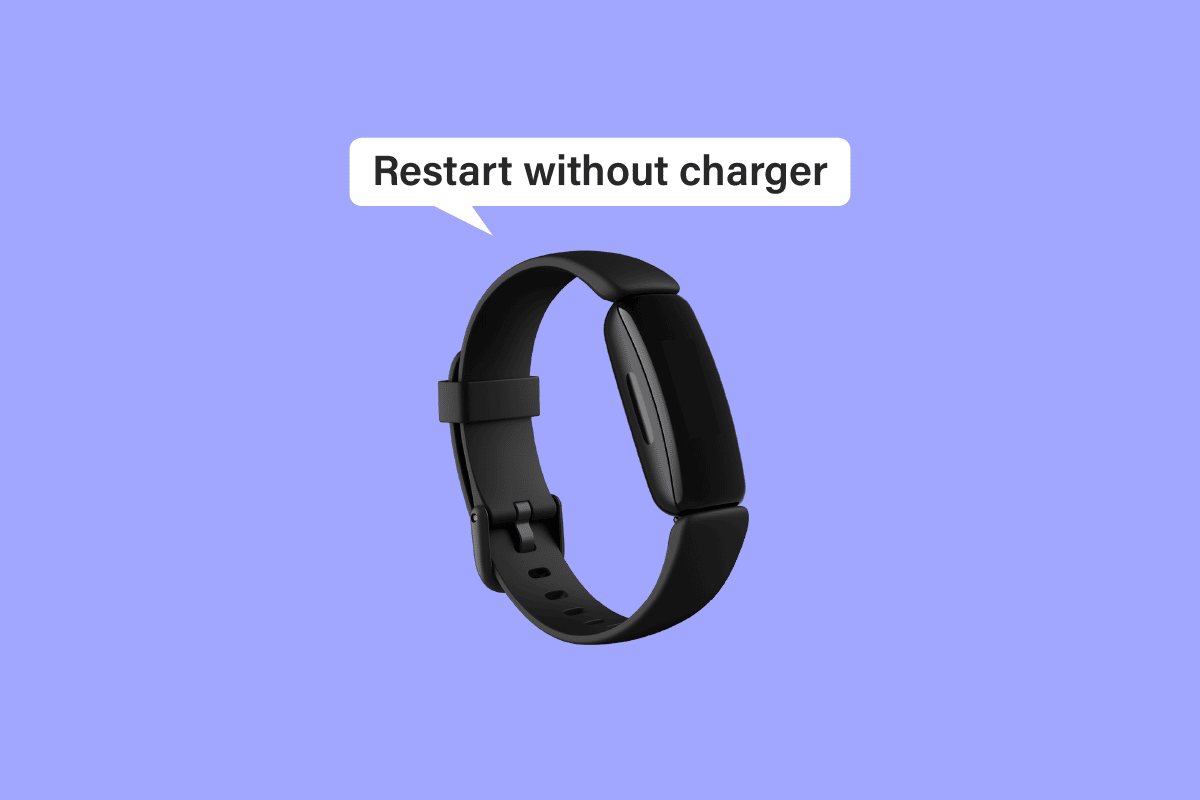
últimas postagens
Como reiniciar o Fitbit Inspire sem carregador
Leia este artigo até o final para aprender as etapas que demonstram como reiniciar o Fitbit Inspire sem carregador de maneira detalhada usando as imagens para melhor compreensão.
Por que meu Fitbit Inspire 2 não reinicia?
Muitas vezes, os dispositivos tecnológicos mais recentes não atendem às nossas expectativas. Por exemplo, eles não ligam ou não respondem ao seu toque. Aqui estão as possíveis razões pelas quais isso pode ter acontecido com você:
-
Problemas de bateria: Embora um Fitbit Inspire carregado dure muito, pode não ser verdade no seu caso. Por exemplo, se o seu carregador não estiver funcionando corretamente, ele não carregará seu Fitbit e o dispositivo acabará ficando sem bateria. Da mesma forma, uma bateria com defeito também é responsável por não ligar ou reiniciar.
-
Porta de carregamento: é possível que o interior da porta de carregamento do Fitbit esteja cheio de sujeira e detritos. Nesse caso, ele não cobrará muito, não importa o quanto você tente e não reinicie.
-
Problemas com o carregador: usar o carregador errado, que não veio com o Fitbit Inspire, também pode causar danos graves ao dispositivo.
-
Aplicativos em segundo plano: o dispositivo não está funcionando com a eficiência esperada porque vários aplicativos estão sendo executados em segundo plano. Conseqüentemente, a bateria está descarregando mais rápido do que o dispositivo está carregando.
-
Intrusão de água: se o seu dispositivo estiver molhado por dentro, pode não conseguir ligar ou reiniciar.
Como reiniciar o Fitbit Inspire 1?
Reiniciar seu Fitbit o desliga e liga sem interferir nos dados armazenados. É diferente de redefinir, que exclui tudo, incluindo aplicativos baixados, e restaura o Fitbit para as configurações de fábrica. Em outras palavras, você não perde suas configurações personalizadas ao reiniciar o Fitbit.
1. Conecte o Fitbit Inspire 1 ao seu carregador e verifique se ele está conectado corretamente.
2. Pressione e segure os botões liga/desliga por cerca de 10 segundos ou até sentir a vibração.
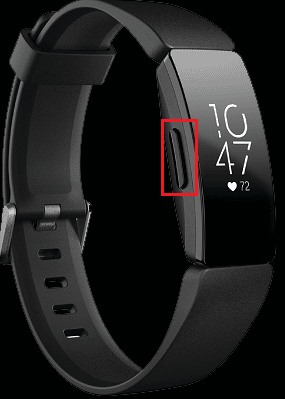
3. Assim que o ícone de sorriso estiver visível na tela, isso indica que o Fitbit foi reiniciado.
Como reiniciar o Fitbit Inspire sem carregador?
Um Fitbit Inspire carregado pode demorar mais do que o esperado. Portanto, você não precisa de um carregador sempre que desejar reiniciá-lo. Em vez disso, você pode seguir as etapas mencionadas abaixo para reiniciar o Fitbit Inspire:
1. Pressione o botão liga/desliga para ativar seu relógio Fitbit Inspire.
2. Deslize para baixo e toque em Configurações.
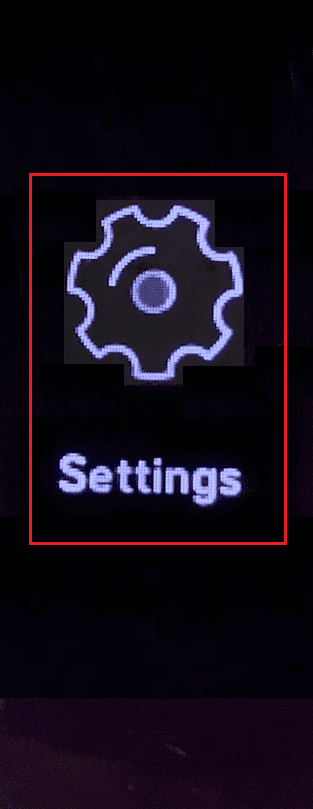
3. Em seguida, deslize totalmente para baixo e toque em Reiniciar dispositivo.
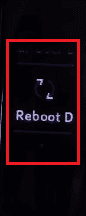
4. Toque e segure a tela por 3 segundos para reiniciar o Fitbit Inspire.
5. Uma carinha sorridente aparecerá quando o dispositivo for reiniciado com sucesso.
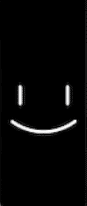
Como reinicio meu Fitbit Inspire?
Os dispositivos podem ficar bloqueados abruptamente devido a vários motivos. Felizmente, reiniciar ou reiniciar pode recuperá-los perfeitamente. Da mesma forma, se o seu Fitbit começar a ficar lento, escurecer ou não responder ao seu toque, você pode reiniciá-lo seguindo as etapas mencionadas acima.
Como você força a reinicialização de um Fitbit Inspire 2?
Se você tiver um Fitbit congelado, enegrecido e sem resposta, poderá forçar a reinicialização do Fitbit Inspire 2. Isso ajuda você a colocar as coisas no caminho certo, em vez de perder todos os dados.
1. Inicie o processo conectando Fitbit Inspire 2 com seu carregador.
2. Em seguida, pressione firmemente o botão liga/desliga do rastreador por 4 a 5 segundos até que a tela fique preta e exiba um ícone de sorriso.
Após esta etapa, você sentirá uma vibração suave que indica que o rastreador foi reiniciado.
Como reiniciar o Fitbit Inspire 2 sem carregador?
Se o seu Fitbit não conseguir rastrear suas estatísticas de saúde, talvez seja hora de reiniciar o Fitbit Inspire 2:
1. Pressione o botão liga/desliga para ativar seu Fitbit Inspire e toque em Configurações acessando o menu.
2. Deslize para baixo e toque em Reiniciar dispositivo.
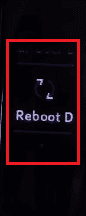
3. Toque e segure a tela por 3 segundos para reiniciar o Fitbit Inspire.
Uma carinha sorridente aparecerá quando o dispositivo for reiniciado com sucesso.
Como desligo e reinicio meu Fitbit Inspire 2?
Uma redefinição suave é uma ótima alternativa para uma redefinição de fábrica se o seu Fitbit Inspire 2 estiver apresentando uma falha. Este método também pode corrigir Fitbits congelados em alguns casos sem perder os dados:
1. Conecte seu carregador Fitbit ao Fitbit Inspire 2 e verifique se a conexão não está solta.
2. Pressione suavemente o botão liga/desliga e segure por 3 a 5 segundos.
3. Solte o botão assim que a tela exibir um ícone de sorriso.
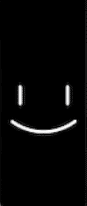
Como você desliga um Fitbit 2 Inspire?
Outras séries Fitbit, como o Versa, permitiram que os usuários tocassem na opção de desligamento e desligassem o dispositivo facilmente em segundos. No entanto, isso não é possível com o Fitbit Inspire 2. A única coisa que você pode fazer aqui é esperar que a bateria acabe completamente e desligar o dispositivo.
***
É comum que os dispositivos ajam de forma estranha de vez em quando. Nesses casos, saber como reiniciar o Fitbit inspire sem carregador é nada menos que um salvador. As etapas mencionadas acima são fáceis de seguir e restauram rapidamente o Fitbit de volta à sua forma. Você pode nos enviar suas dúvidas ou sugestões sobre qualquer outro tópico sobre o qual deseja que façamos um artigo. Deixe-os na seção de comentários abaixo para que possamos saber.

